Perbaiki: Roblox Gagal Mengunduh Atau Menerapkan Kesalahan Pengaturan Kritis
Pada artikel ini, kami akan mencoba menyelesaikan kesalahan "Gagal Mengunduh Atau Menerapkan Pengaturan Kritis" yang ditemui pemain Roblox setelah menjalankan game.

Pemain Roblox dilarang mengakses game setelah menjalankan game, mengalami kesalahan "Gagal mengunduh atau menerapkan pengaturan kritis, periksa koneksi internet Anda" lalu "HttpError: Timeout". Jika Anda menghadapi masalah seperti itu, Anda dapat menemukan solusinya dengan mengikuti saran di bawah ini.
- Apa itu Roblox Gagal Mengunduh Atau Menerapkan Pengaturan Penting?
- Cara Memperbaiki Roblox Gagal Mengunduh Atau Menerapkan Kesalahan Pengaturan Kritis
Apa Roblox Gagal Mengunduh Atau Menerapkan Pengaturan Kritis?
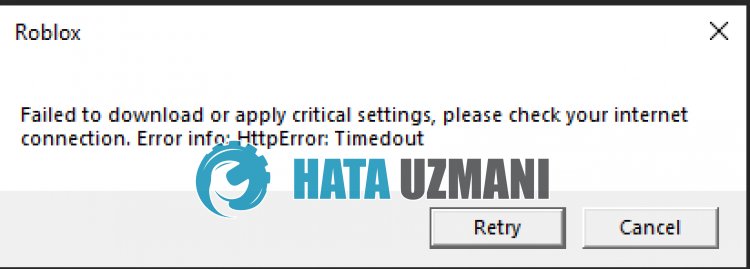
Roblox "Gagal mengunduh atau menerapkan pengaturan penting, harap periksa koneksi internet Anda" kesalahan dapat terjadi karena operasi internet yang tidak stabil.
Selain itu, kerusakan atau kerusakan pada cache Roblox akan menyebabkan Anda mengalami berbagai kesalahan seperti ini.
Tentu saja, Anda mungkin mengalami kesalahan seperti itu bukan hanya karena pertanyaan ini, tetapi juga karena banyak masalah.
Untuk ini, kami akan memberi Anda beberapa saran dan informasi tentang cara memperbaiki kesalahan Roblox "Gagal mengunduh atau menerapkan pengaturan kritis".
Cara Memperbaiki Roblox Gagal Mengunduh Atau Menerapkan Kesalahan Pengaturan Kritis
Untuk memperbaiki kesalahan ini, Anda dapat menemukan solusi untuk masalah tersebut dengan mengikuti saran di bawah.
1-) Nyalakan Ulang Komputer
Menyalakanulang komputer dapat mengatasi berbagai kemungkinan kesalahan.
Sesederhana mungkin saran ini, mulaiulang komputer terlebih dahulu dan jalankan game Roblox untuk melihat apakah masalah tetap ada.
2-) Nonaktifkan Pengaturan Keamanan Browser
Mengaktifkan keamanan browser akan memungkinkan Anda mengizinkan akses untuk banyak sambungan.
Oleh karena itu, browser dapat memblokir situs apa pun di latar belakang untuk alasan keamanan.
Untuk memperbaiki kesalahan ini, kami dapat memeriksa apakah masalah berlanjut dengan mematikan keamanan browser.
- Buka browser dan akses menu setelan.
- Buka menu "Privasi dan keamanan" di menu.
- Buka menu "Keamanan" di menu dan centang opsi "Tanpa perlindungan".
Setelah proses ini, Anda dapat memeriksa apakah masalah tetap ada.
3-) Hapus File Cache Sementara Roblox
Kesalahan atau kerusakan pada file cache sementara Roblox dapat menyebabkan kita mengalami berbagai masalah seperti ini.
Untuk ini, kami dapat menghilangkan masalah dengan menghapus file cache sementara.
- Ketik "Jalankan" di layar awal pencarian dan buka.
- Ketik "%localappdata%" di jendela baru yang terbuka dan jalankan.
- Setelah ini, buka folder "Temp" dan hapus folder "Roblox".
Setelah menghapus folder, jalankan game Roblox dan periksa apakah masalahnya masih ada.
4-) Hapus Cache Roblox untuk Browser
File-file dalam cache sementara untuk Roblox di browser mungkin bermasalah atau tidak dimuat dengan benar.
Untuk mengatasi masalah ini, kita dapat mengatasi masalah tersebut dengan mengosongkan cache browser.
- Pertama, buka halaman Roblox.
- Klik kanan pada laman yang kami buka dan ketuk "Periksa".
- Klik "Aplikasi" di panel yang terbuka.
- Kemudian klik "Penyimpanan" di sebelah kiri.
- Setelah proses ini, gulir ke bawah panel di sebelah kanan dan klik tombol "Hapus Data Situs".
Setelah melakukan operasi ini, Anda dapat memeriksa apakah masalah tetap ada.
5-) Ubah Server DNS
Masalah server DNS dapat menyebabkan Anda mengalami berbagai masalah koneksi seperti ini.
Jadi dengan mengubah server dns, Anda dapat menyimpan server Google dns default dan memperbaiki masalahnya.
- Di layar mulai pencarian, ketik "Control Panel" dan buka.
- Klik opsi "Jaringan dan Internet" di layar yang terbuka.
- Kemudian klik "Jaringan dan Pusat Berbagi".
- Klik opsi di samping "Tautan" di layar baru yang terbuka.
- Kemudian klik "Properti" dan klik dua kali "Internet Protocol Version 4 (TCP\IPv4)".
- Daftarkan server dns Google yang kami tinggalkan di bawah.
- Server DNS pilihan: 8.8.8.8
- Server DNS lain: 8.8.4.4
Setelah melakukan ini, klik tombol "OK" dan lanjutkan ke saran berikutnya.
6-) Hapus Cache Internet
Menghapus cache Internet dapat membantu mencegah banyak masalah sambungan.
Jadi, Anda dapat menghapus cache internet dengan bantuan command prompt.
- Ketik "cmd" di layar mulai pencarian dan jalankan prompt perintah sebagai administrator.
- Tempel kode berikut di jendela command prompt yang terbuka dan tekan enter.
- ipconfig/perbarui
- ipconfig /flushdns
- netsh int ipv4 reset
- netsh int ipv6 reset
- netsh winhttp aturulang proksi
- netsh winsock reset
- ipconfig /registerdns
Setelah berhasil diselesaikan, hidupkanulang komputer dan periksa apakah masalah tetap ada.
7-) Instalulang Roblox
Jika tidak satu pun dari tindakan ini merupakan solusi untuk Anda, Anda dapat memperbaiki masalah dengan menginstalulang Roblox.
- Pertama-tama, ketik "Jalankan" di layar awal pencarian.
- Kemudian ketik "%localappdata%" dan tekan enter.
- Hapus folder "Roblox" di layar yang terbuka.
Setelah menghapus, buka situs Roblox.com dan pilih game yang ingin Anda mainkan dan klik tombol putar.
Klik "Batal" pada pesan di layar yang terbuka.
Kemudian klik tombol "Unduh dan Instal Roblox".

Jalankan file yang diunduh dan tunggu Roblox dipasang.
Setelah memasang Roblox, Anda dapat memeriksa apakah masalahnya masih ada.
8-) Dapatkan Roblox dari Microsoft Store
Jika Anda belum mengunduh game Roblox dari Microsoft Store, Anda dapat mengatasi masalah tersebut dengan mengunduh game Roblox dari Microsoft Store.
Jika Anda ingin mengunduh game Roblox dari Microsoft Store, Anda dapat mengikuti langkah di bawah ini.
- Di layar mulai pencarian, ketik "Microsoft Store" dan buka.
- Telusuri dengan mengetik "Roblox" ke dalam layar pencarian di program Microsoft Store.
- Setelah proses ini, klik tombol "Dapatkan" di sebelah game Roblox dan unduh.
Setelah pengunduhan selesai, Anda dapat menjalankan game Roblox dan memeriksa apakah masalah berlanjut.


![Bagaimana Cara Memperbaiki Kesalahan Server YouTube [400]?](https://www.hatauzmani.com/uploads/images/202403/image_380x226_65f1745c66570.jpg)


















